

Escrito por Nathan E. Malpass, Última actualización: 23 de marzo de 2018
He estado queriendo fotos de respaldo de iPhone a computadora. De esa forma, tendría una copia de todas mis fotos y podría compartirlas fácilmente con mi familia y amigos. ¿Cuál es la forma más conveniente de fotos de respaldo de iPhone a PC? Espero que me puedas ayudar. Gracias de antemano.
La siguiente guía le mostrará cinco formas de fotos de respaldo de iPhone a PC.
Parte 1. La mejor manera de hacer copias de seguridad de fotos desde iPhone a PCVideo Guide: Cómo hacer copias de seguridad de fotos desde iPhone a PCParte 2. Copia de seguridad de fotos de iPhone a PC con Windows ExplorerParte 3. Copia de seguridad de fotos de iPhone a PC usando la aplicación de fotosParte 4. Copia de seguridad de fotos de iPhone a PC usando iTunesParte 5. Copia de seguridad de fotos de iPhone a PC usando iCloudParte 6. Conclusión
La gente también LeerResuelto Soluciones sobre cómo hacer copias de seguridad de fotos en iCloudCómo hacer una copia de seguridad de iPhone a la computadora
Funciona mejor para usuarios de Windows XP, Vista, 7, 8 y 10 que desean una forma conveniente de hacer copias de seguridad de las fotos desde el iPhone a la PC y al mismo tiempo restaurarlas en sus dispositivos cuando sea necesario. para hacer una copia de seguridad de sus fotos desde el iPhone a la PC sin la necesidad de habilitar iCloud o realizar una copia de seguridad que requiere mucho tiempo, entonces tiene suerte. FoneDog iOS Data Backup and Restore puede hacer copias de seguridad de todo tipo de fotos desde su iPhone a su PC. Respalda sus fotos en minutos sin comprometer su resolución o calidad. También es muy fácil de usar. En caso de que desee hacer una copia de seguridad de sus fotos en otro iPhone o iPad, puede usar la función Restaurar copia de seguridad de iOS. Esto mueve automáticamente su copia de seguridad a otro dispositivo sin tener que hacer una copia de seguridad de los archivos manualmente.Para comenzar, descarga gratuita FoneDog iOS Data Backup and Restore Toolkit intentar.
Descargar libre Descargar libre
Inicie FoneDog iOS Toolkit. Usando su conector USB, conecte su iPhone a su computadora. Seleccionar Respaldo y restauración de datos de iOS para proceder.

Como quiera hacer una copia de seguridad de sus fotos, seleccione Respaldo de datos iOS. Si desea realizar una copia de seguridad periódica, elija Respaldo estándar.
Si desea proteger sus fotos, seleccione Copia de seguridad cifrada. Este modo bloqueará su archivo de respaldo con una contraseña.
Después de elegir tu modo preferido, acierta Inicia.

El software ahora le mostrará una lista de tipos de archivos que puede hacer una copia de seguridad. Para transferir todas las fotos, verifique Fotos y fotos App. prensa Siguiente para comenzar la copia de seguridad. Espere a que se complete la copia de seguridad

Nota:
Si desea restaurar su copia de seguridad en el futuro, simplemente puede seleccionar Restauración de datos de iOS desde el menú principal de iOS Data Backup & Restore.
En este video, puede aprender a hacer copias de seguridad de forma selectiva de iPhone a PC con unos simples pasos.
Funciona mejor para: personas cuya computadora se ejecuta en versiones anteriores de Windows. Para usuarios de Windows, usar el Explorador de Windows es probablemente la forma más sencilla de transferir fotos y hacer una copia de seguridad de ellas en la computadora. Lo bueno de este método es que también funciona en computadoras y computadoras portátiles con Windows. Sin embargo, el Explorador de Windows solo puede detectar las fotos de tu Camera Roll. Estas son imágenes que has capturado usando tu iPhone. No se pueden transferir otras imágenes en Photo Library y Photo Stream, fotos sincronizadas y las de iCloud. Hay dos formas de usar el Explorador de Windows. Antes de continuar, conecte su iPhone a su PC y desbloquee su teléfono primero.
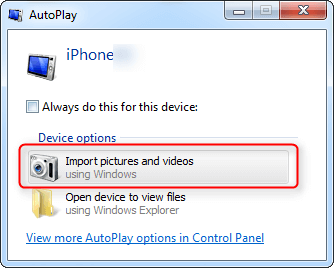
En caso de que la ventana AutoPlay no aparezca, puede intentar hacer la Opción 2.
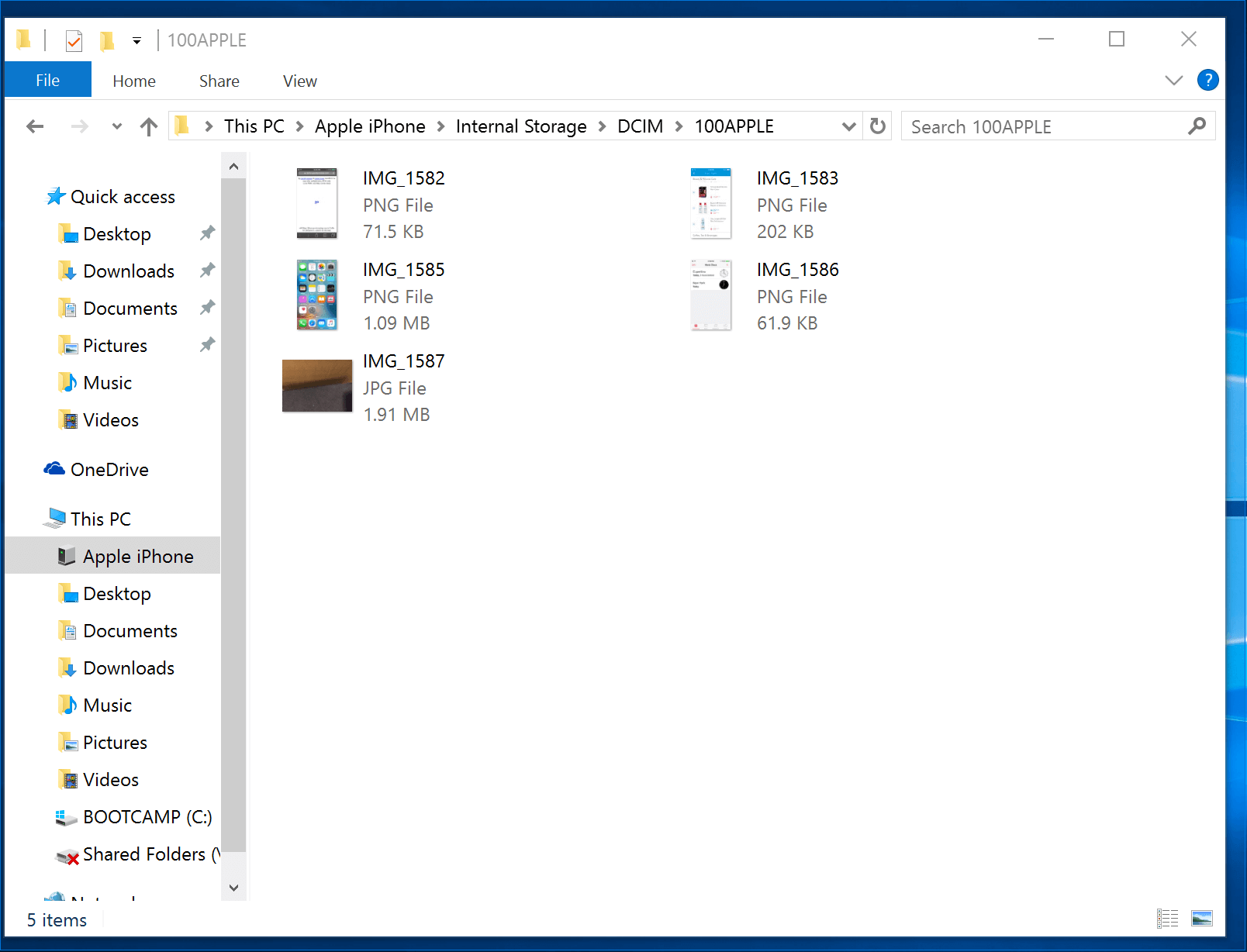
Funciona mejor para: usuarios de iPhone cuya PC se ejecuta con el último Windows 10.
La aplicación Fotos es un software disponible en Windows 10 que organiza todas sus imágenes en un solo lugar. Esta aplicación también hace que las ediciones de fotos simples y el intercambio sean mucho más convenientes. Está diseñado para trabajar de la mano con su cuenta OneDrive. Si no tienes uno, no te preocupes. Aún puede utilizar el programa para hacer una copia de seguridad de sus imágenes. Debe ver la aplicación Fotos en el menú Inicio de su computadora. Para permitir que la aplicación encuentre sus fotos de iPhone, asegúrese de tener la última versión de iTunes en su computadora. Sin embargo, no será necesario que inicies iTunes.
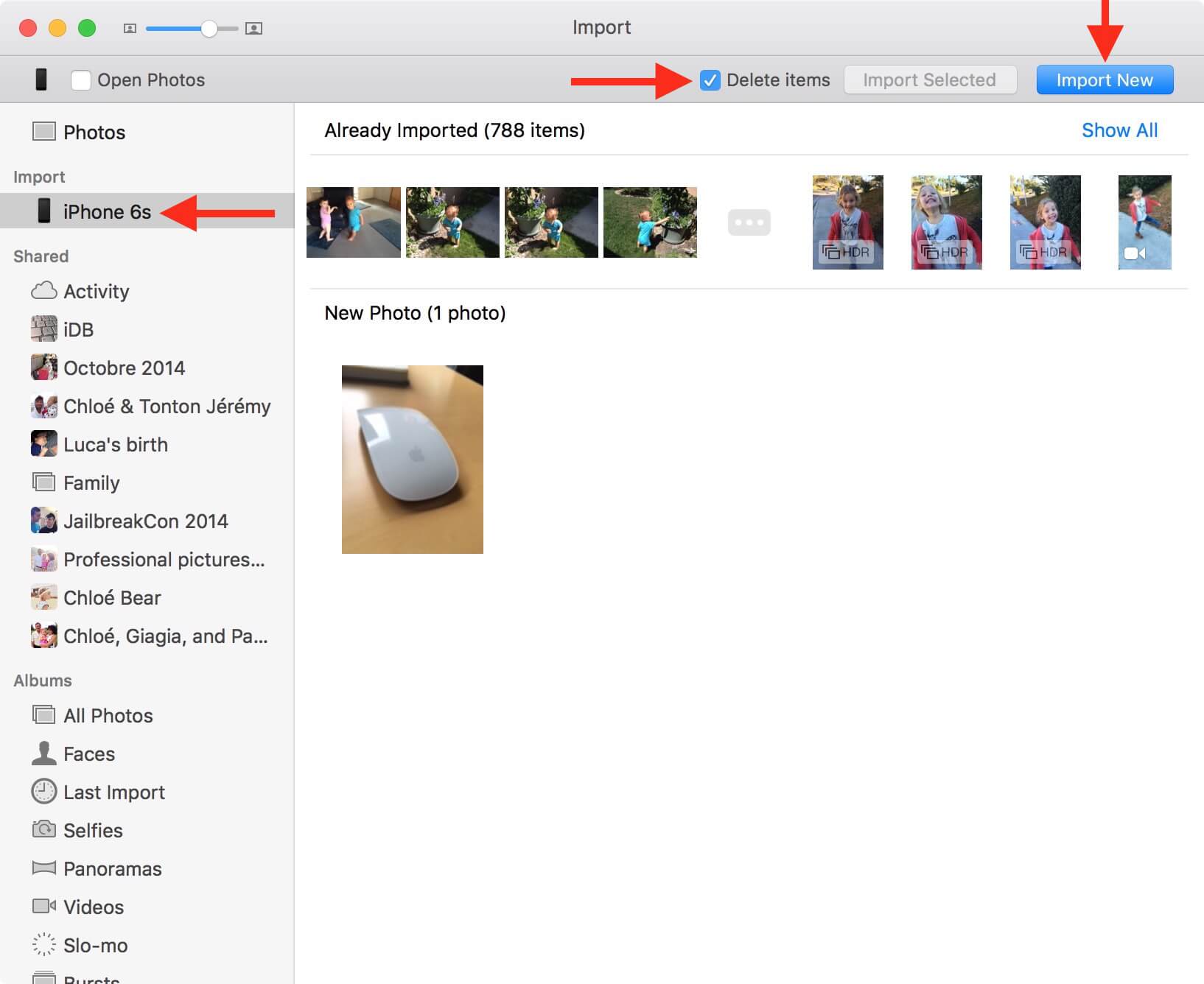
Funciona mejor para: personas que tienen instalada la última versión de iTunes en su computadora. Si está buscando usar iTunes, se recomienda encarecidamente que primero organice los álbumes en su iPhone. Cree una nueva carpeta y haga una copia de seguridad de los álbumes que contienen sus fotos deseadas en esta carpeta. De esta manera, será más fácil buscarlo. Después de hacerlo, puede continuar con los pasos a continuación.
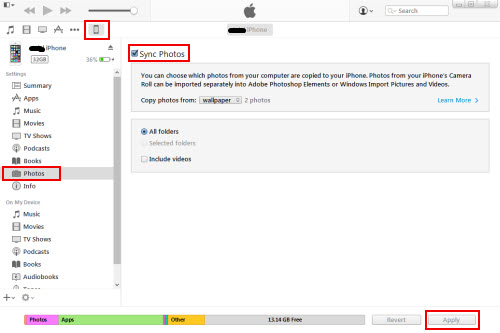
Funciona mejor para: usuarios de iPhone que han activado la sincronización de iCloud y Photo Stream en sus dispositivos.
El uso de este método requiere que sincronices las fotos de tu iPhone con iCloud. Puede hacer esto dirigiéndose a la configuración de su teléfono para habilitar iCloud y activar Photo Stream. Una vez que haya activado estos dos, sus fotos se copiarán automáticamente en iCloud cada vez que se conecte a Internet.
Hay muchas maneras de copias de seguridad de fotos de iPhone a una computadora, pero solo FoneDog iOS Data Backup and Restore puede hacerlo sin perder ninguna de sus imágenes. Mientras lo hace, ¿por qué no hace una copia de seguridad de sus otros archivos también? El software también admite mensajes, contactos, audio, mensajes de WhatsApp, favoritos de Safari y notas.
Comentario
Comentario
Respaldo y restauración de datos de iOS
Proteja la seguridad de los datos en su PC y recupere selectivamente los datos Ios de la copia de Seguridad.
descarga gratuita descarga gratuitaHistorias de personas
/
InteresanteOPACO
/
SIMPLEDificil
Gracias. Aquí tienes tu elección:
Excellent
Comentarios: 4.6 / 5 (Basado en: 66 El número de comentarios)